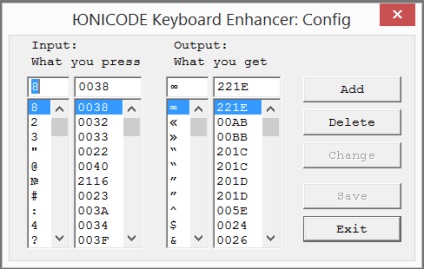Все-таки я не тільки «грамнацист», а й ще більший «друкар-наці». Поки сидів за десктопом, ніяких проблемм, нормальні відкриваються і закриваються «ялинки» або "лапки", довге - і короткий - тире легко вводилися з цифрової частини клавіатури комбінаціями, типу, Alt + 0151. Але скільки мотузочці не витися, пересів я на ноутбук з короткою клавой.
Сил ніяких немає дивитися на ці тупі комп'ютерні лапки "і знак мінуса - замість тире, як мене коробило, прям корчило від усього цього. Треба сказати, що мені абсолютно все одно, як виглядає текст у інших, з яким оформлення, але мені неприємно, що я не можу писати нормально.
Почав уже себе вмовляти - «так нічого страшного, нехай будуть такі лапки, нехай будуть такі тире. Це ж не найголовніше в житті ». Умовляв-умовляв ...
Рішення все-таки є:
(2) старий спосіб введення неіснуючих на клавіатурі символів - комбінаціями цифр з клавішею Alt. Включаємо цифрову клавіатуру натисканням клавіш Fn + NumLk ... Тобто як включаємо? Тепер кілька клавіш посередині клавіатури прикидається цифровими. А далі набираємо на неї все ті ж Alt + 0151. Але, для початку їх треба знайти, а при наборі на них весь час треба дивитися, вишукувати (це не окремий цифровий блок, легко упізнаваний наосліп). Загалом, не вихід;
(3) використовувати для введення типографських лапок і тире цифрову клавіатуру. Але, перше, її треба вивести на екран, друге, переключити в цифровий режим, і, третє, «лапки» там є, але ніякими тире і не пахне. Все це довго і незручно;
(4) одне з рішень - створити свою розкладку клавіатури. Для цього скачаваем програму Microsoft Keyboard Layout Creator (MKLC), встановлюємо і робимо свою власну розкладку (файл виду kbd * .dll). Це не складно, я скачав і зробив.
Що далі? Можливі варіанти:
(A) зробити окрему розкладку з перепризначенням всіх клавіш на друкарські символи, математичні або будь-які інші потрібні знаки. В такому випадку на комп'ютері буде встановлено 3 мови - англійська, російська і друкарська розкладка. Звикнути можна, але дуже заморочене;
(B) замінити в основний російській розкладці деякі не часто вживані символи на потрібні - «». Таких клавіш трохи, але 3 штуки знайти можна.
І раптом натикаюся на програму цікаву - ЮNIK! Милуюся на неї, не натішиться.
Зовсім маленька утилитка. Два кроки для настройки:
(A) призначаємо клавішу-модифікатор, як би другий Shift. ЮNIK змінює в реєстрі призначення однієї кнопки - можливі варіанти, але за замовчуванням пропонує правий Ctrl, що мене цілком влаштовує (не пам'ятаю, щоб я хоч колись тиснув на цю клавішу);
(B) перевантажуємося, і в треї з'являється піктограма цієї утиліти. По правій кнопці відкриваємо віконце Config, де і перевизначати клавіші на потрібні нам символи.